Vi har inte råd att förlora några viktiga SMS / textmeddelanden. Men ibland kan dessa meddelanden gå förlorade när vi byter till en ny telefon eller av misstag återställer Android-telefon eller iPhone till fabriksinställningar. Den här artikeln fokuserar främst på hur säkerhetskopiera och återställa SMS på Android-telefon och iPhone med flera bästa och effektiva sätt.
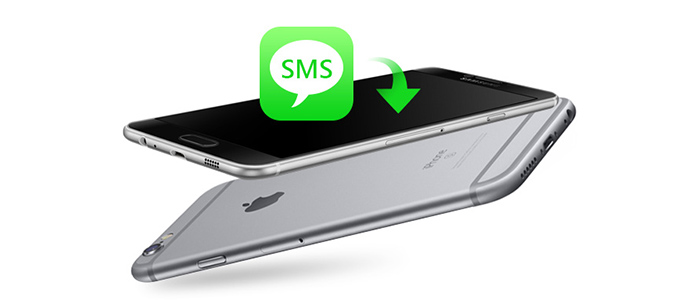
SMS Backup & Restore är en allt-i-ett Android-app som gör att du kan göra textmeddelanden säkerhetskopiera och återställa till Android. Denna app är det mest direkta sättet att säkerhetskopiera och återställa.
steg 1 Skapa ny säkerhetskopia på Android
Ladda ner denna app gratis från GooglePlay, installera och köra den. Klicka på "BACKUP"> "Skapa ny säkerhetskopia" för att göra den nya säkerhetskopian för dina MMS-meddelanden och specialtecken. Sedan kan du redigera säkerhetskopianamnet för att skapa säkerhetskopian. Tryck på "OK"> "Ja" för att börja skapa SMS-säkerhetskopian på telefonen.

steg 2 Återställ SMS-säkerhetskopiering
Gå till hemsidan för den här appen, välj "RESTORE"> Hitta den SMS-säkerhetskopia du gjorde och klicka på "Gör inte återställda duplikat"> "Återställ MMS-meddelanden" eller "Återställ alla meddelanden" eller "Endast återställ meddelanden skickade /Mottagna Sedan: "alternativt>" OK ">" STÄNG "för att återställa SMS-säkerhetskopian till din Android-telefon.

1. När du säkerhetskopierar SMS kan du välja att lagra SMS-säkerhetskopian på din lokala telefon eller ladda upp till Google Drive / Dropbox / E-post.
2. Vanligtvis kommer SMS-säkerhetskopian att sparas på telefonens interna lagring som standard. Men om du vill byta ut din telefon eller fabriksinställa den, hade du bättre att kopiera SMS-säkerhetskopian till externt kort.
Det kommer att vara en god nyhet för dig om du har ett SD-kort på din Android-telefon när du vill säkerhetskopiera och återställa text- eller bildmeddelanden. SD-minneskort har ett större lagringsutrymme, så du kan exportera SMS eller MMS från Android-telefon till SD-kort och göra en säkerhetskopia. Efteråt kan du sätta in kortet i en annan Android-telefon och återställa meddelandena med SMS Backup + APK.
steg 1 Synkronisera SMS och MMS till SD-kort
På din telefon trycker du på "Meddelanden"> Välj ett meddelande eller meddelanden du vill överföra> Tryck på "Alternativ" eller "Meny" -knappen> Tryck på "Spara"> SD-kort. SMS / MMS kommer att överföras till ditt SD-minneskort.
steg 2 Återställ säkerhetskopierings SMS med SMS Backup +
Kör den efter att ha laddat ner denna APK till din telefon. I huvudgränssnittet klickar du på "Återställ" för att välja säkerhetskopian du gjorde på SD-kortet för att återställa det till din telefon.

Om du vill säkerhetskopiera de nuvarande textmeddelandena på din Android-telefon räcker de två verktygen ovan. Men om du vill säkerhetskopiera det raderade SMS eller MMS på Android, då Android Data Recovery kommer att göra dig en stor tjänst.
steg 1 Ladda ner och installera FoneLab för Android
Ladda ner Android Data Recovery och följ instruktionerna för att installera den på PC eller Mac. Starta programmet och anslut din Android-telefon till datorn via en USB-kabel.

Anmärkningar: För att fortsätta ansluta enheten måste du låta din Android-telefon alltid vara i USB-felsökningsläge under anslutningen.

steg 2 Skanna SMS / MMS från enheten
När enheten upptäcks uppmanas du att välja Android-filtyper. Och här måste du markera kryssrutan för "Meddelanden" och "Meddelandets bilagor".

steg 3 Säkerhetskopiera SMS / MMS
Efter skanningsprocessen visas all data. Klicka på "Meddelanden" och "Meddelanden bifogade filer" (MMS) i den vänstra kolumnen, så ser du alla raderade eller befintliga Android-textmeddelanden eller dess bilagor kommer att visas i huvudgränssnittet. Markera vad du vill och välj sedan "Återställ" för att säkerhetskopiera SMS och MMS från din Android-telefon.

Du kan lära dig stegen från videon nedan:


Hur säkerhetskopierar och återställer du iPhone-meddelanden? Men iTunes kan hjälpa dig att göra det, men det kan inte låta dig se och välja målmeddelanden. Och här vill vi introducera två flexibla program som gör att du selektivt kan säkerhetskopiera och återställa iPhone SMS / MMS / iMessages.
Som ett välrenommerat verktyg för iOSåterställning av iOS, FoneLab kan också hjälpa dig säkerhetskopiera textmeddelanden. Med programmet kan du se och hämta befintliga och raderade SMS / MMS / iMessages.
steg 1 Ladda ner och installera FoneLab. Anslut din iPhone till datorn och det här verktyget kommer automatiskt att upptäcka din enhet.
steg 2 Under läget "Återställ från iOS-enhet" trycker du på "Skanna" för att skanna dina iPhone-data.
steg 3 I sekunder kommer alla iPhone-data att visas. Klicka på "Meddelanden" och "Meddelanden bifogade filer" för att se dina textmeddelanden och bildmeddelanden. Klicka på "Återställ" efter att ha kontrollerat meddelandena spara textmeddelanden på iPhone till dator.

Som ett alternativ till iTunes, FoneTrans gör att du selektivt kan säkerhetskopiera och exportera textmeddelanden från iPhone. Ladda ner och installera programvaran för att se hur det fungerar.
steg 1 Starta FoneTrans. Anslut din iPhone via USB-kabel.
steg 2 Programmet kommer att känna igen och skanna din enhet. Välj SMS från vänster kolumn, och sedan kommer SMS i din iPhone att listas till höger visar.
steg 3 Kontrollera meddelandena du vill överföra genom att markera kryssrutan framför dem. Klicka på "Exportera till" på verktygsmenyn så sparas dina iPhone-meddelanden som CSV-, HTML- eller TXT-fil.

Från ovanstående beskrivning kan du säkerhetskopiera textmeddelanden inklusive raderade från iPhone till dator. I den här delen behöver du sedan ett gratis verktyg, iTools för att återställa SMS-säkerhetskopian till din iPhone från PC. Läs den här delen till återställa SMS till iPhone från PC.
Har du lyckats säkerhetskopiera och återställa meddelanden på Android-telefon eller iPhone? Alla råd för den här sidan för att hjälpa fler användare är välkomna.